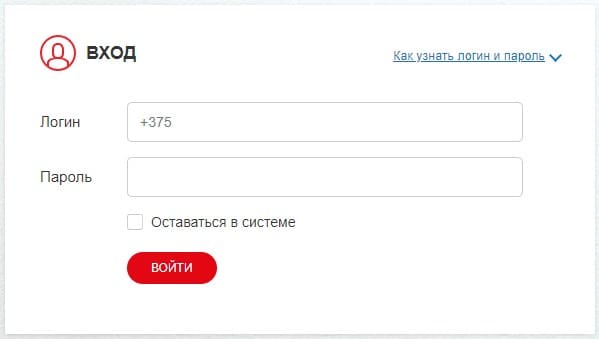Симптомы
При авторизации в приложении «Мой МТС» возникает ошибка, авторизацию осуществить не удаётся.
Окружение
Мобильное устройство на платформах iOS 8.0 и выше или Android 4.1 и выше.
Причины
- неверный номер или пароль;
- номер принадлежит юридическому лицу, которое установило запрет на управление номером для пользователя;
- на номере установлена блокировка «Утрата SIM-карты»;
- на сервере проводятся плановые технические работы.
Диагностика
Для авторизации в приложении «Мой МТС» должны выполняться все следующие условия:
- Корректно указан номер и пароль
Проверьте правильность введённого номера и пароля. Если вы не устанавливали пароль ранее или не помните его — зарегистрируйтесь. - Отсутствует запрет на управление номером
Если ваш номер принадлежит юридическому лицу — уточните у ответственного менеджера вашей компании, не установлен ли на вашем номере запрет на управление номером. При наличии запрета самостоятельное управление номером недоступно. - Отсутствует блокировка «Утрата SIM-карты»
Управление номером, на котором установлена блокировка «Утрата SIM-карты», недоступно. Снять блокировку вы можете только при личном обращении в Салон связи МТС или Салон коммерческого представителя МТС. - На сервере не проводятся плановые работы
Мы стараемся проводить все работы ночью и как можно быстрее. Во время проведения работ авторизация в приложении или использование некоторых функций может быть недоступно, о чём будет показано соответствующее сообщение. Как только работы будут завершены, работоспособность приложения будет восстановлена автоматически.
🗣 Как Создать Пароль Мой Мтс Беларусь
Не могу войти в личный кабинет МТС причины и что делать?
«Не могу войти в личный кабинет МТС» – самая частая проблема, возникающая у пользователей на сайте компании. Сервис самообслуживания с набором функций решает большинство проблем, связанных с работой сим-карты, и лишаться такого помощника просто невыгодно. Разбираемся, как поступать в случае возникновения неполадок с порталом, как выявить причину и куда обращаться за решением проблемы.

- Не получается войти в личный кабинет МТС – причины
- Не подходит пароль
- Не приходит смс с паролем
- Ошибка авторизации
- Пишет «Блокировка проверки»
- Что делать?
- Не работает ЛК сегодня – причины
- Что нужно предпринять?
Не получается войти в личный кабинет МТС – причины
Оператор выделяет 6 причин, из-за которых ЛК недоступен.
- Технические неисправности на сайте. В этом случае страница не загружается или обновляется без каких-либо изменений. Вводите номер, пароль, нажимаете «Войти», но происходит ровным счетом ничего.
- Введены неправильные данные. Если не помните пароль, лучше запросите новый. Комбинация придет на указанный мобильный.
- Смс с кодом не приходит или присланные пароли не соответствуют действительности. И подобные ошибки в сервисе случаются, подождите и повторите попытку.
- Предоставление услуг прекращено. Если абонент долгое время не пользуется связью, компания вправе заблокировать обслуживание контракта.
- Ошибки в браузере. Иногда страница обновляется без изменений из-за неполадок в ПО устройства. Попробуйте сменить браузер и авторизоваться еще раз.
- Отсутствие стабильного интернета. Тут все просто – подключитесь к работающей сети и повторите попытку.
Не подходит пароль
Если старый не подходит, запросить новый намного проще, чем вспоминать сложную комбинацию. На странице авторизации/регистрации https://login.mts.ru нажмите на «Получить» под формами. Введите номер, код с картинки и кликните по «Далее». Комбинация после обработки запроса придет в сообщения.
Не приходит смс с паролем

Если я не могу зайти в личный кабинет МТС из-за отсутствия SMS с запрошенным паролем, первым делом думаю о неправильно введенном номере. Проверьте цифры внимательно и запросите шифр на телефон еще раз. Когда и это не помогло, возникает мысль о чрезмерной загруженности сети. Попытайтесь ввести данные позже.
Ошибка авторизации
Проблемы, отмеченные кодами ошибки, обычно связаны с работой сайта. Посмотрите значение конкретной комбинации в разделе поддержки и действуйте по ситуации. Чаще всего достаточно зайти позже – технические неполадки устранят, и личный кабинет заработает в прежнем режиме. Но если этого не произошло, можете в той же поддержке запустить чат со специалистом, найти номер для связи, позвонить и выяснить причину.
Пишет «Блокировка проверки»
Подобная надпись возникает, когда симка блокируется оператором в одностороннем порядке. Происходит это из-за того, что абонент долгое время не пользовался платными услугами связи. Обслуживание контракта прекращается после 60-180 дней простоя, и восстановить прежнюю сим не всегда удается. Старайтесь хотя бы раз в месяц отправить платное смс или позвоните по тарифицируемому номеру.
Что делать?
Общая инструкция по поиску и решению проблем со входом состоит из следующих пунктов:
- проверьте интернет-соединение;
- перезагрузите устройство;
- очистите кэш браузера и по возможности попробуйте зайти с другого;
- проверьте, правильно ли введены данные авторизации;
- запросите новый пароль;
- обратитесь в ТП. Специалисты отвечают на вопросы круглосуточно и бесплатно.
С телефонов MTS России, Беларуси и Украины следует набирать 0890. С других операторов РФ и стационарных – 8 800 250 0890. Людям, которые находятся в международном роуминге, лучше вызывать +7 495 766 01 66. Учтите, что бесплатным соединение будет только в том случае, если номер подобран правильно.
Не работает ЛК сегодня – причины
Если вопрос по функционированию сервиса возник лишь сегодня, а до этого проблем не было, скорее всего дело в технической отладке сайта. По этой причине не работает личный кабинет МТС чаще всего под утро, когда большинство пользователей спят.

Что нужно предпринять?
Поищите в новостях на портале сообщение о проведении технических работ. Если указан точный период проведения, заходите после окончания. Если новостей нет, лучший способ справиться с проблемой – подождать светлого времени суток. К разгару рабочего дня сайт восстанавливают вместе со всеми функциями.
Содержание статьи:
- 1 Не могу войти в личный кабинет МТС причины и что делать?
- 2 Не получается войти в личный кабинет МТС – причины
- 3 Не подходит пароль
- 4 Не приходит смс с паролем
- 5 Ошибка авторизации
- 6 Пишет «Блокировка проверки»
- 7 Что делать?
- 8 Не работает ЛК сегодня – причины
- 9 Что нужно предпринять?
Чтобы прокомментировать или ответить, прокрутите страницу вниз ⤓
Оцените, пожалуйста, публикацию:
Загрузка…
Сегодня в эпоху цифровых технологий особенно важно наличие личного кабинета у абонентов мобильных операторов. Ведь он позволяет следить за расходами, подключать новые услуги, пополнять счет и многое другое. Но что делать, если у вас нет доступа к Интернету и поэтому вы не можете зарегистрироваться в личном кабинете Мой МТС Беларусь с компьютера?
Ничего страшного! В МТС есть специальная услуга, которая позволяет зарегистрироваться в Мой МТС Беларусь без Интернета с вашего телефона. Это может быть особенно удобно, если у вас нет ноутбука или компьютера под рукой, или если вам нужно срочно подключить какую-то услугу.
В этой статье мы расскажем, как зарегистрироваться в Мой МТС Беларусь без Интернета с телефона: мы подготовили для вас подробную пошаговую инструкцию с картинками, которая поможет вам быстро и легко зарегистрироваться.
Содержание
- Шаг 1: Получить пароль
- 1. По SMS.
- 2. В офисе МТС.
- 3. Через службу поддержки.
- Шаг 2: Найти меню регистрации в приложении Мой МТС
- Шаг 3: Ввести данные для регистрации
- Шаг 4: Подтвердить регистрацию
- 1. Прочитайте условия использования сервиса
- 2. Подтвердите свой номер телефона
- 3. Завершите регистрацию
- Шаг 5: Войти в аккаунт
- 1. Введите логин и пароль
- 2. Нажмите кнопку «Войти»
- Вопрос-ответ
- Как зарегистрироваться в Мой МТС Беларусь, если у меня нет телефона с подключенным Интернетом?
- Какие данные мне понадобятся для регистрации в Мой МТС Беларусь без интернета?
- Сколько времени занимает регистрация в Мой МТС Беларусь по телефону?
- Как проверить, была ли я успешно зарегистрирована в Мой МТС Беларусь без интернета?
Шаг 1: Получить пароль
Первым шагом для регистрации в Мой МТС Беларусь необходимо получить пароль. Его можно получить несколькими способами:
1. По SMS.
Для получения пароля по SMS необходимо набрать на телефоне команду *111*25# и нажать зеленую кнопку вызова. На экране телефона появится сообщение с паролем.
2. В офисе МТС.
Вы можете получить пароль в офисах МТС, доказав свою личность паспортом или другим документом, удостоверяющим личность.
3. Через службу поддержки.
Если у вас нет возможности получить пароль по SMS или в офисе МТС, то вы можете обратиться в службу поддержки МТС по номеру 111 и запросить пароль.
- При получении пароля обязательно запомните или запишите его, так как он понадобится в дальнейшем при регистрации в Мой МТС Беларусь.
- Никому не сообщайте свой пароль, это может привести к несанкционированному доступу к вашим данным.
Шаг 2: Найти меню регистрации в приложении Мой МТС
После того, как вы вошли в приложение Мой МТС, на главном экране вверху справа вы увидите иконку «Меню». Нажмите на нее.
В появившемся списке выберите «Регистрация». Оно может находиться под разделом «Услуги» или «Хочу».
Если вы не можете найти пункт «Регистрация», воспользуйтесь поиском. Для этого нажмите на значок лупы в верхней части экрана и введите «Регистрация».
Если все сделано правильно, вы должны попасть на страницу с формой для заполнения регистрационных данных. Теперь вы можете приступить к вводу своей личной информации.
Шаг 3: Ввести данные для регистрации
Чтобы зарегистрироваться в Мой МТС Беларусь и воспользоваться всеми его преимуществами, необходимо ввести несколько обязательных данных для регистрации. Введите следующие данные:
- Номер телефона, который вы используете в МТС Беларусь.
- Пароль, который вы хотите использовать для входа в личный кабинет.
- Код подтверждения, который вы получите по смс на свой номер.
Во избежание ошибок при вводе данных, рекомендуется проверить введенную информацию перед нажатием кнопки «Зарегистрироваться». Если все заполнено верно, нажмите на эту кнопку и ожидайте подтверждения успешной регистрации.
Зарегистрировавшись в Мой МТС Беларусь, вы сможете управлять своими услугами, просматривать свою историю платежей, изменять тарифные планы и многое другое, не выходя из дома или офиса.
Шаг 4: Подтвердить регистрацию
1. Прочитайте условия использования сервиса
Перед подтверждением регистрации необходимо ознакомиться с условиями использования сервиса Мой МТС Беларусь. Вы можете прочитать их, нажав на соответствующую ссылку на странице регистрации.
2. Подтвердите свой номер телефона
Для завершения регистрации необходимо подтвердить свой номер телефона. Для этого на указанный номер будет отправлено SMS-сообщение с кодом подтверждения. Введите этот код на соответствующей странице регистрации.
3. Завершите регистрацию
После успешной проверки кода подтверждения регистрация будет завершена. Теперь вы можете использовать сервис Мой МТС Беларусь, чтобы управлять своими услугами и платежами, проверять баланс и получать информацию о тарифах и акциях. Если при регистрации возникнут какие-либо проблемы, не стесняйтесь обращаться в службу поддержки.
Шаг 5: Войти в аккаунт
1. Введите логин и пароль
На странице авторизации Мой МТС введите логин и пароль, указанные вами при регистрации. Эти данные должны быть указаны на странице под полем ввода номера телефона и кода подтверждения.
2. Нажмите кнопку «Войти»
После ввода логина и пароля нажмите кнопку «Войти». Если данные введены верно, вы будете автоматически перенаправлены в свой личный кабинет.
- Если вы забыли пароль, нажмите на ссылку «Забыли пароль» под полем для ввода пароля. На указанный при регистрации номер телефона будет отправлено смс-сообщение с инструкциями по смене пароля.
- Если вы не можете войти в свой аккаунт по какой-то другой причине, свяжитесь с технической поддержкой МТС.
Вопрос-ответ
Как зарегистрироваться в Мой МТС Беларусь, если у меня нет телефона с подключенным Интернетом?
Вы можете зарегистрироваться в Мой МТС Беларусь без доступа к Интернету, позвонив на бесплатный номер 567.
Какие данные мне понадобятся для регистрации в Мой МТС Беларусь без интернета?
Вам потребуется только ваш номер телефона МТС, который вам был выдан при подключении тарифного плана.
Сколько времени занимает регистрация в Мой МТС Беларусь по телефону?
Регистрация в Мой МТС Беларусь по телефону занимает не более 5 минут.
Как проверить, была ли я успешно зарегистрирована в Мой МТС Беларусь без интернета?
Вы можете проверить успешность своей регистрации, позвонив на номер 567 и уточнив состояние вашей учетной записи.
Интернет-помощник МТС — это личный кабинет для абонентов, в котором имеется возможность добавить либо удалить услуги, просмотреть отчеты, получить бонусы, заблокировать номер, отправить SMS и многое другое. Личный кабинет является бесплатным программным решением от компании МТС и доступен через любой браузер.
- Изменение тарифного плана
- Список услуг
- Детализированный отчёт по балансу
Регистрация в ЛК МТС через мобильное приложение
При регистрации через мобильное приложение Мой МТС не нужно выполнять никаких дополнительных функций. Но рассмотрим процесс регистрации данным способом:
- Необходимо скачать мобильное приложение от МТС для IOS или Android.
- Нажмите «Войти».
- Введите номер мобильного телефона и капчу, а затем нажмите на ссылку «Получить пароль».
- Эти данные можно использовать при входе в личный кабинет МТС через браузер или мобильное приложение.
Зарегистрироваться в личном кабинете МТС могут только абоненты данного оператора.
Как восстановить доступ в аккаунт
Иногда пользователи забывают реквизиты пароля, необходимые для входа в персональный аккаунт. Конечно, можно попробовать вводить пароль повторно, но следует учесть, что после трёх безрезультатных попыток вход на страницу будет заблокирован.
Чтобы восстановить пароль, на главной странице официального сайта компании в верхней части справа надо кликнуть по надписи «Получить пароль». В открывшейся форме необходимо ввести собственный телефонный номер, на который придет SMS с новыми реквизитами.
Для авторизации в системе не стоит обязательно пользоваться паролем, предложенным сайтом. Каждому клиенту предоставляется возможность установки собственной комбинации для авторизации:
- Чтобы начать процедуру, надо в персональном аккаунте перейти по ссылке «Настройки».
- На сайте откроется меню. В предложенном списке операций надо выбрать опцию «Сменить пароль» и нажать на неё.
- На экране появится окошко с надписью «Старый пароль», куда следует ввести секретный код, полученный в SMS-сообщении.
- В окошко «Новый пароль» надо ввести самостоятельно составленный пароль, который в дальнейшем будет использоваться для входа на личную страницу.
- Новую комбинацию необходимо указать еще в одном окне, после чего кликнуть по кнопке «Изменить пароль».
- Теперь остается дождаться SMS-сообщения с информацией об успешной смене пароля, затем кликнуть по клавише «Ок».
Регистрация лк МТС «Мобильная связь»
Каждый пользователь хочет детально отслеживать свой используемый трафик Интернета, минуты разговоров, узнавать баланс, количество доступных СМС-сообщений, и многое другое, и для этого ему потребуется завести ЛК.
Создать аккаунт зарегистрироваться в личной кабинете MTS абонент может несколькими способами, затратив 5 минут своего времени.
Через браузер своего ПК
Для создания связи между аккаунтами следует выполнить такие действия:
p, blockquote15,0,0,0,0—>
- Зайдите в «Мой МТС».
- Перейдите в раздел настроек.
- Выберите самый нижний параметр конфигурации для связи учетных записей.
- Нажмите на ярлык интересующей вас социальной сети.
- Предоставьте приложению «Личный кабинет МТС» доступ к вашему аккаунту на сайте социальной сети, нажав на кнопку «Разрешить».
- Теперь вы сможете логиниться в системе, используя аккаунт из настроенного ранее сервиса.
h24,0,0,0,0—>
Подробный обзор. Скачать официальное приложение «Мой МТС» для iPhone, Android и Windows Phone;
p, blockquote16,1,0,0,0—> h25,0,0,0,0—>
Очень часто у абонентов МТС не одна, а две или несколько сим-карт, которые зарегистрированы на его имя, но нужны для разных целей. К примеру одна sim — это основной смартфон, а вторая карта в планшете или в автомобильном навигаторе с пробками онлайн. И, естественно, возникает желание управлять всеми своими сим-картами из одного места, а не входить в отдельный личный кабинет для каждой из карт. И это довольно просто можно сделать. Поехали:
p, blockquote17,0,0,0,0—> h33,0,0,0,0—>
- Управление несколькими sim-картами из одного личного кабинета МТС доступно физическим лицам на любых тарифах, кроме «Все просто. Пенза» и «Маяк» (Пензу жалко конечно);
- Все сим-карты должны быть зарегистрированы на одно физлицо;
- Регион подключения должен быть один;
Самое главное: для управление вторым/третьим и т.д. номерами МТС через один личный кабинет на каждом из этих номеров должна быть подключена .
p, blockquote18,0,0,0,0—> h34,0,0,0,0—>
- В личном кабинете МТС идем в меню «Управление — ищем там и подключаем ее;
- Через USSD-команду *111*828*1#;
Кстати: на МТС бесплатна.
p, blockquote20,0,0,0,0—>
После подключения опции «Управление номерами» переходим на сайт МТС на страницу «Мои номера» и заполняем четыре графы:
p, blockquote22,0,0,0,0—>
- Регион подключения;
- Основной номер телефона;
- Номер, который нужно добавить в личный кабинет;
- Номер телефона для связи;
- Нажимаем кнопку «Зарегистрировать» и ждем до двух дней. На этом все.
Внимание: на тех номерах, которые Вы присоединяете к «основному» личному кабинету, произойдет автоматический сброс пароля. Понадобится установка нового.
p, blockquote23,0,0,0,0—>
После активации у вас в личном кабинете появляется возможность управлять двумя или более номерами: менять тарифы, услуги и опции, пополнять баланс и активировать бонусы.
p, blockquote25,0,0,0,0—> h26,0,0,0,0—>
Здесь ситуация еще проще:
p, blockquote27,0,0,0,0—>
- Открываем приложение «Мой МТС» на своем смартфоне;
- Нажимаем кнопку «добавить» (слева вверху);
- Вводим номер телефона, который хотим добавить и пароль к его личному кабинету;
- Наслаждаемся
( 1 оценка, среднее 5 из 5 )
Интернет-помощник МТС — это онлайн-сервис, предназначенный для удобного управления услугами оператора мобильной связи МТС. Личный кабинет доступен для всех абонентов компании и позволяет осуществлять множество операций, не выходя из дома.
- С помощью личного кабинета абоненты могут добавлять и удалять различные услуги, предоставляемые оператором МТС. Например, можно подключить дополнительный трафик для мобильного интернета, подписаться на услугу «Безлимитный интернет на выходные» или «Безлимит на МТС», а также отключить услуги, которые уже не нужны.
- В личном кабинете Интернет-помощник МТС доступны различные отчеты, позволяющие контролировать расходы и использование услуг. Абоненты могут просматривать отчеты по звонкам, сообщениям и интернет-трафику, а также получать информацию о бонусных баллах и других возможностях.
- С помощью Интернет-помощника МТС абоненты могут заблокировать свой номер в случае утери или кражи телефона. Кроме того, в личном кабинете можно изменить режим использования номера, например, включить или выключить услугу «Автоответчик».
- Абоненты МТС могут отправлять SMS-сообщения из личного кабинета. Эта функция полезна, если телефон находится вне зоны покрытия или вы не хотите тратить деньги на отправку SMS-сообщений из своего телефона.
- Интернет-помощник МТС предоставляет абонентам возможность получать бонусы за использование услуг. Например, за пополнение счета можно получить дополнительные бонусные баллы, которые потом можно использовать для оплаты услуг МТС.
В целом, Интернет-помощник МТС является удобным инструментом для управления услугами мобильной связи. Личный кабинет доступен через любой браузер и не требует дополнительной установки программного обеспечения.
Регистрация
- Откройте мобильное приложение «Мой МТС» на вашем смартфоне.
- Нажмите на кнопку «Зарегистрироваться».
- Введите ваш номер телефона, на который будет отправлен код подтверждения.
- Введите код, который пришел в СМС-сообщении.
- Придумайте и введите пароль для входа в личный кабинет.
- После успешной регистрации вам будет предложено привязать ваш номер телефона к новому логину. Если у вас уже есть логин и пароль, то вы можете использовать их для входа в личный кабинет.
Через интернет-помощник на сайте МТС:
- Перейдите на сайт МТС: https://www.mts.by.
- Нажмите на кнопку «Вход/Регистрация».
- Выберите вкладку «Регистрация».
- Введите ваш номер телефона и придумайте пароль для входа в личный кабинет.
- Подтвердите свои данные и завершите регистрацию.
После регистрации в личном кабинете вы сможете:
- Просматривать информацию о вашем тарифном плане, остатке средств на балансе и пополнении счета.
- Управлять подключенными услугами, добавлять или отключать необходимые.
- Проверять и оплачивать задолженность за услуги связи.
- Получать бонусы и участвовать в акциях.
- Заблокировать номер в случае утери или кражи.
- Отправлять SMS и многое другое.
Кроме того, в личном кабинете можно подключить автоплатеж, настроить уведомления о трафике, управлять параметрами тарифного плана и многое другое.
Регистрация на сайте МТС
Регистрация на сайте МТС — это простой и удобный процесс, который поможет пользователям компании воспользоваться всеми возможностями личного кабинета. Для регистрации на сайте МТС необходимо выполнить следующие шаги:
- Откройте сайт компании МТС (mts.by) в любом браузере.
- Найдите верхнее меню и выберите пункт «Личный кабинет-Мобильная связь и интернет».
- После этого вы попадете на отдельную страницу, где будет предложено установить пароль. Сделать это можно одним из двух способов: Через USSD запрос. На вашем телефоне наберите команду 11117#, а затем введите новый пароль от 4 до 10 символов и нажмите кнопку «Ответить». Позвоните по номеру 087021 (бесплатно при нахождении в сети МТС Беларусь) и установите пароль, следуя инструкциям оператора.
- После установки пароля вам нужно вернуться на главную страницу личного кабинета и авторизоваться, введя свой логин и пароль.
- После успешной авторизации вы сможете пользоваться всеми возможностями личного кабинета МТС, такими как:
- Добавление или удаление услуг.
- Просмотр отчетов о расходах и использовании услуг.
- Получение бонусов и участие в акциях.
- Отправка SMS.
- Управление параметрами подключенных услуг.
- Блокировка номера и многое другое.
Таким образом, регистрация на сайте МТС является быстрой и простой процедурой, которая поможет вам контролировать использование услуг компании и получать дополнительные бонусы.
Вход в личный кабинет
Для входа в личный кабинет МТС, нужно выполнить следующие шаги:
- Перейти на официальный сайт компании МТС: https://ihelper.mts.by/selfcare/
- На странице авторизации введите номер своего мобильного телефона, пароль и символы, изображенные на картинке для проверки безопасности.
- После того, как вы ввели все данные, нажмите на кнопку «Войти».
- Если вы ввели все данные правильно, вы попадете в свой личный кабинет. В случае, если данные введены неверно, вы увидите сообщение об ошибке и сможете повторить попытку входа.
В личном кабинете вы можете управлять своими услугами МТС, просматривать детализацию звонков и расходов, оплачивать счета и многое другое. Кроме того, здесь вы можете получить доступ к услугам онлайн-помощника, воспользоваться возможностью добавления услуг и просмотреть лучшие предложения для абонентов МТС.
Страницы личного кабинета МТС
Личный кабинет МТС представляет собой удобный сервис для контроля и управления своим номером телефона. Главная страница кабинета содержит в себе несколько важных разделов:
- Меню с разделами. Главное меню находится в верхней части страницы. Здесь абоненты могут найти разделы, связанные с услугами компании, контактной информацией, а также настройками личного кабинета. Доступ к каждому разделу можно получить, кликнув на соответствующую кнопку.
- Меню с подразделами основных разделов. Каждый раздел, в свою очередь, имеет дополнительное меню, которое помогает быстро и удобно найти нужную информацию. Например, в разделе «Услуги и опции» можно выбрать нужную услугу и узнать ее стоимость, описание и условия подключения.
- Справочная информация об абоненте. На главной странице кабинета также располагается информация об абоненте, включая ФИО, номер телефона, название тарифного плана, лицевой счет, баланс, состояние номера (блокирован/не блокирован), а также PIN и PUK коды. Эта информация позволяет быстро контролировать состояние своего счета и телефона.
- Полезная информация. Ниже главного меню располагается полезная информация, которая может быть интересна абонентам. Здесь можно найти новости компании, акции, важные уведомления и другую полезную информацию.
- Основные функции личного кабинета. Личный кабинет МТС предоставляет абонентам широкий спектр функций и возможностей, среди которых:
- подключение и отключение услуг;
- просмотр баланса и списаний со счета;
- просмотр и управление тарифным планом;
- оплата счетов и пополнение баланса;
- просмотр и управление сообщениями и звонками;
- настройки конфиденциальности и безопасности;
- получение бонусов и участие в акциях;
- обращение в техническую поддержку и многое другое.
Раздел «Счет»
Раздел «Счет» в личном кабинете МТС содержит информацию обо всех платежах и начислениях на ваш лицевой счет. Для просмотра информации перейдите в раздел «Счет» на главной странице личного кабинета.
Один из разделов в этой вкладке — «Состояние счета». Здесь отображается текущий баланс вашего лицевого счета, а также расходы и начисления за текущий период.
За каждый месяц проводится начисление абонентской платы, стоимости использованных услуг, и других затрат, если они были совершены. Также на этой странице можно посмотреть итоговые суммы за прошлые периоды.
Будьте внимательны к срокам оплаты счетов, чтобы избежать блокировки номера. Если вы не оплатите задолженность до указанной даты, ваш номер будет заблокирован до тех пор, пока вы не погасите долг.
Вы можете осуществлять оплату через онлайн-сервисы или платежные терминалы. Не забывайте сохранять чеки об оплате в случае возникновения проблем с балансом или услугами.
История платежей
История платежей является важным разделом личного кабинета МТС, который поможет пользователям в любое время узнать информацию о поступивших платежах за указанный период. Раздел представлен в виде таблицы, где указываются все платежи, поступившие на лицевой счет за определенный период времени.
Рассмотрим подробнее, как пользоваться этим разделом.
Выбор периода
Для того чтобы посмотреть историю платежей, пользователь должен выбрать период «с» и «до». Для этого на главной странице личного кабинета необходимо перейти в раздел «Счет» и выбрать вкладку «История платежей». Затем на странице выбираем период времени, за который хотим узнать информацию о платежах.
Подробная информация
В истории платежей доступна подробная информация о каждом платеже. Каждый платеж отображается в виде строки таблицы, в которой указываются:
- дата и время пополнения;
- тип платежа (ЕРИП, наличные и т.д.);
- сумма в белорусских рублях;
- сумма за указанный период.
Благодаря этому пользователь может узнать, каким образом был произведен платеж, а также точную сумму платежа.
Использование обещанных платежей
Помимо информации о платежах, в истории платежей доступна информация об использовании обещанных платежей в соответствующей вкладке. Обещанный платеж — это возможность задержать оплату услуг на несколько дней, если на балансе недостаточно средств для их оплаты. В такой ситуации абонент может воспользоваться обещанным платежом и погасить задолженность через несколько дней.
В разделе «Обещанные платежи» пользователь может узнать:
- дату использования обещанного платежа;
- дату погашения задолженности;
- сумму задолженности.
Таким образом, раздел «История платежей» помогает пользователям МТС контролировать свои финансы и быть в курсе всех поступивших платежей и использованных обещанных платежей.
История расходов
История расходов – один из важнейших разделов в личном кабинете МТС, который позволяет получить детальную информацию о затратах на услуги связи за определенный период времени. Раздел доступен для просмотра только абонентам компании МТС. В нем содержится следующая информация:
Информация о расходах и поступлениях
Данный подраздел содержит общую информацию о вашем балансе, зачислениях и списаниях денежных средств за текущий месяц. Вы можете узнать, сколько денег было списано за интернет-трафик, звонки и сообщения, а также сколько денег было зачислено на ваш счет.
Информация о звонках, SMS, MMS и Интернет трафике за текущий месяц
В данном подразделе вы можете ознакомиться со статистикой звонков, отправленных и полученных SMS/MMS-сообщений и объеме переданного/полученного интернет-трафика за текущий месяц. Кроме того, вы можете просмотреть детальную информацию о каждом звонке, сообщении или использованном МБ трафика.
История расходов
Подраздел содержит информацию о расходах за определенный период времени (не более 6 месяцев за исключением текущего месяца). Вы можете просмотреть детализированную информацию о затратах на каждую услугу связи, в том числе на интернет, звонки, SMS/MMS-сообщения и другие услуги.
Детализация расходов
В данном подразделе вы можете получить подробную информацию о всех затратах за выбранный период времени. Детализация расходов доступна для просмотра не более одного раза в сутки с момента последнего заказа. Вы можете выбрать один из доступных периодов и просмотреть расходы на каждую услугу связи. Кроме того, вы можете просмотреть детализированную информацию о затратах на переадресацию вызовов, прием SMS, факт переадресации и другие услуги.
Раздел истории расходов позволяет абонентам МТС контролировать свои затраты на услуги связи, а также получить подробную информацию о каждом списании денежных средств с их лицевого счета.
Доставка счета
В разделе «Доставка счета» вы можете установить метод автоматической доставки счетов компании МТС. Это очень удобная функция, которая позволяет получать счета по электронной почте в удобное для вас время, а также избежать задержек в доставке бумажных счетов.
Для установки метода доставки вам необходимо выполнить несколько простых шагов:
- На главной странице раздела нажмите на ссылку «+ Добавить метод доставки».
- Выберите формат файла, в котором вы хотите получать счета: XML, HTML или PDF.
- Введите ваш адрес электронной почты, на который будут приходить счета.
- Нажмите кнопку «Сохранить».
Если вы успешно установили метод доставки, на экране появится сообщение об этом. Вы можете установить несколько методов доставки, например, для разных адресов электронной почты.
Пожалуйста, обратите внимание, что услуга доставки счетов является бесплатной.
Важно отметить, что если вы используете метод доставки по электронной почте, вы всегда будете получать счета вовремя, без задержек, связанных с почтовой доставкой. Кроме того, у вас будет возможность легко сохранять копии счетов в электронном виде на своем компьютере или другом устройстве.
Таким образом, установка метода автоматической доставки счетов является очень удобной функцией, которая поможет вам сократить временные затраты на оплату услуг связи и оставаться в курсе вашего текущего счета.
Раздел «Оплата»
Раздел «Оплата» в личном кабинете МТС предоставляет возможность клиентам компании осуществлять платежи различными способами. Рассмотрим подробнее две функции этого раздела.
Активация карты оплаты
Для удобства абонентов МТС, компания предлагает опцию оплаты услуг с помощью специальных карт. Для активации карты оплаты необходимо:
- Зайти в личный кабинет на сайте компании МТС.
- Выбрать раздел «Оплата».
- Нажать на «Активация карты оплаты».
- Ввести 14-значный PIN-код карты, находящийся под защитным слоем, и номер телефона, для которого будет осуществляться пополнение.
После этого карта будет готова к использованию и ее можно будет использовать для оплаты услуг МТС.
Обещанный платеж
В случае, если на балансе абонента недостаточно денег для оплаты услуг связи, компания МТС предоставляет возможность воспользоваться обещанным платежом. Это позволяет клиентам компании использовать услуги связи на срок до 10 дней, даже если на счету недостаточно средств.
Чтобы воспользоваться обещанным платежом, необходимо:
- Зайти в личный кабинет на сайте компании МТС.
- Выбрать раздел «Оплата».
- Нажать на «Обещанный платеж».
- Выбрать нужную сумму обещанного платежа (до 5 белорусских рублей) и подтвердить операцию.
После этого услуги связи будут доступны абоненту на срок до 10 дней, но необходимо учесть, что за это время обязательно нужно будет пополнить баланс счета.
Раздел «Тарифы и скидки»
Раздел «Тарифы и скидки» является одним из самых важных разделов личного кабинета МТС, поскольку он позволяет абонентам менять свой тарифный план и получать скидки на услуги оператора. Давайте рассмотрим подробнее этот раздел.
Изменение тарифного плана является довольно простой процедурой в личном кабинете МТС. Для этого необходимо выполнить следующие шаги:
- Зайти в раздел «Тарифы и скидки».
- Нажать на тарифный план, на который вы хотите перейти.
- Ознакомиться со стоимостью перехода и деталями тарифного плана, перейдя по ссылке.
- Подтвердить переход на другой тарифный план.
Стоит отметить, что после изменения тарифного плана вы не сможете вернуться на действующий тарифный план, так как он будет закрыт для подключения и перехода. Поэтому перед изменением тарифного плана необходимо внимательно ознакомиться с его условиями.
Скидки и специальные предложения
В разделе «Тарифы и скидки» также можно ознакомиться со всеми скидками и специальными предложениями оператора. Например, скидки на тарифные планы при оплате за год вперед или бесплатное использование определенных услуг в течение определенного периода времени.
Для того чтобы воспользоваться предложением, необходимо подключиться к соответствующему тарифному плану или услуге. Ознакомиться со всеми актуальными предложениями можно в соответствующих разделах личного кабинета.
Тарифы на роуминг
В разделе «Тарифы и скидки» можно также ознакомиться с тарифами на роуминг, что очень удобно для тех, кто часто путешествует за границу. Здесь вы можете узнать стоимость звонков, SMS и интернет-трафика в других странах.
При желании вы можете подключить опцию роуминга, чтобы экономить на звонках, SMS и интернет-трафике за границей.
Любимые номера
К услуге «Любимые номера» может быть привязано от 1 до 10 номеров мобильных телефонов. Для этого необходимо выполнить несколько простых шагов:
Шаг 1. Нажимаем на ссылку «Добавить номер».
Шаг 2. Вводим номер мобильного телефона и нажимаем кнопку «Далее».
После добавления любимых номеров вы сможете звонить на них по выгодным тарифам или бесплатно в зависимости от вашего тарифного плана. Также вы можете получать бонусы и дополнительные скидки при использовании услуг на эти номера.
Кроме того, вы можете использовать услугу «Автопродление», чтобы продлить любимые номера на следующий период автоматически, без необходимости повторного ввода номеров. Для этого необходимо включить опцию «Автопродление» на странице управления услугой «Любимые номера».
Раздел «Услуги и сервисы»
Этот раздел предлагает абонентам компании МТС возможность просмотра списка подключенных услуг и сервисов, а также их стоимости на их номерах. В разделе также доступны функции добавления или удаления услуг. Абоненты также могут просмотреть информацию о дате подключения и получить подробное описание каждой услуги. Раздел является одним из самых важных на странице личного кабинета.
Список услуг
Абоненты могут просмотреть список всех подключенных услуг на своих номерах и узнать их стоимость. Для этого нужно перейти в раздел «Услуги и сервисы». Отображение списка услуг может быть отфильтровано, например, по тематике, цене или дате подключения. Также в этом разделе можно получить дополнительную информацию о каждой услуге и узнать, как её подключить или отключить.
Поделись балансом
В разделе «Услуги и сервисы» доступна услуга «Поделись балансом». Она предоставляет возможность разово или регулярно (с периодичностью раз в день/неделю/месяц) пополнить баланс лицевого счёта выбранного абонента. Если регулярные прямые переводы не установлены, то список автоматических пополнений будет пустым.
В целом, раздел «Услуги и сервисы» позволяет абонентам МТС контролировать все подключенные услуги и использовать дополнительные сервисы, доступные на их номерах. Этот раздел может быть полезен для тех, кто хочет оптимизировать свой бюджет и получить максимальную выгоду от использования услуг мобильного оператора.
Переадресация вызовов
Переадресация вызовов является удобной функцией для тех, кто часто находится вне зоны доступа своего номера или же в случае, если вы не хотите пропустить важный звонок. В этом разделе вы сможете настроить переадресацию с вашего номера на другой телефон или почтовый ящик Голосовой/факсимильной почты.
Шаги для настройки переадресации:
- Перейдите в раздел «Переадресация вызовов» в личном кабинете МТС.
- Выберите один из доступных способов переадресации: На номер МТС. На номер другого оператора. На Голосовую почту. На факсимильную почту.
- Введите номер телефона, на который хотите переадресовывать вызовы.
- Нажмите кнопку «Сохранить».
Теперь все входящие звонки будут автоматически переадресовываться на указанный вами номер или почтовый ящик.
Обратите внимание, что переадресованные вызовы оплачиваются отдельно и могут быть бесплатными только в рамках определенных тарифных планов или дополнительных услуг.
Раздел «МТС Бонус»
Раздел «МТС Бонус» является одним из наиболее привлекательных разделов в личном кабинете МТС, который позволяет получать дополнительные бонусы при использовании услуг связи, а также обменять накопленные бонусы на подарки.
Получение бонусов
Пополнение бонусного счета происходит ежесуточно и автоматически при использовании определенных услуг связи. Зачисление бонусов зависит от вашего тарифного плана, а также от того, какие услуги связи вы используете. Например, на тарифном плане «МТС Бонус» вы получаете дополнительные бонусы за звонки на других абонентов МТС, отправку SMS-сообщений и использование мобильного интернета.
Обмен бонусов
Когда на вашем бонусном счете накопится достаточное количество бонусов, вы сможете обменять их на подарки из каталога МТС. В каталоге представлены различные подарки, которые можно получить за определенное количество бонусов, например, мобильные телефоны, наушники, планшеты и т.д.
История бонусного счета
В разделе «МТС Бонус» вы также можете просмотреть историю зачисления бонусов на ваш бонусный счет. В истории отображается информация о количестве полученных бонусов за определенный период времени и за какие услуги связи они были начислены.
Дополнительные возможности
Некоторые тарифные планы предоставляют дополнительные возможности для накопления бонусов, например, участие в различных акциях и специальных предложениях. Также вы можете участвовать в программе лояльности «МТС Бонус+», которая предоставляет дополнительные бонусы и возможность обменять их на большее количество подарков.
Раздел «МТС Бонус» является одним из наиболее привлекательных разделов в личном кабинете МТС, который предоставляет множество возможностей для получения дополнительных бонусов и обмена их на ценные подарки.
Раздел «Заказ документов»
Раздел «Заказ документов» на сайте личного кабинета МТС предоставляет пользователям удобный способ получения детализированных отчетов и счетов. В этом разделе пользователи могут заказать различные документы, связанные с их счетом и использованием услуг связи.
Заказ детализированного отчета по балансу
Детализированный отчет по балансу содержит информацию о поступлениях и расходах на вашем счете за определенный период. Для заказа отчета нужно выбрать период, за который вы хотите получить информацию. Обычно этот период составляет не более 6 месяцев. Заказанный отчет можно скачать в формате PDF или XML.
Заказ детализированного счета
Детализированный счет предоставляет информацию о платежах за услуги связи. Счет может содержать информацию об использовании услуг связи (звонки, SMS, MMS, интернет-трафик и т.д.) за определенный период. Чтобы заказать детализированный счет, нужно выбрать нужный период и формат документа (PDF или XML).
Разовая доставка ежемесячного счета
В разделе «Заказ документов» вы можете заказать разовую доставку ежемесячного счета за последние 6 месяцев. Этот документ может быть полезен, если вы не получили счет по почте, или у вас возникли какие-то проблемы со входом в личный кабинет.
Заказ счета на предоплату
Счет на предоплату представляет собой документ, содержащий информацию о заранее оплаченных услугах связи. Чтобы заказать такой счет, необходимо выбрать нужный период и формат документа (PDF или XML).
Просмотр ранее заказанных счетов
В разделе «Заказ документов» вы также можете посмотреть список ранее заказанных документов. Выбрав нужный документ, вы можете скачать его или заказать повторную доставку на свой электронный адрес.
Очередные счета
Оплачивать счета вовремя — это важный аспект финансового планирования. Чтобы не забыть про оплату, можно воспользоваться разделом «Очередные счета». В этом разделе представлена информация о балансе на начало и конец расчетного периода, а также о расходах за указанный период.
Чтобы узнать информацию по счетам, нужно выбрать нужный номер телефона и нажать на кнопку «Далее». Затем нужно выбрать способ доставки счета. Можно получить отчет через интернет-помощник или по электронной почте, введя соответствующий адрес в поле справа. На третьем шаге выбирается формат файла с расчетом: XML, HTML или PDF. На последнем, четвертом шаге необходимо подтвердить заказ, нажав кнопку «Заказать».
Важно отметить, что рекомендуется выбирать формат PDF или HTML для удобного просмотра, т.к. файлы в формате XML нуждаются в дополнительной обработке. Отчет будет доступен в разделе «Заказанные счета».
Использование раздела «Очередные счета» позволяет удобно отслеживать свои расходы и не пропускать сроки оплаты. Это позволяет избежать штрафных санкций и сохранить кредитную историю в хорошем состоянии.
Счет на предоплату
Счет на предоплату – это документ, который предоставляется для безналичного расчета и используется для пополнения баланса на вашем номере МТС. Чтобы получить счет на предоплату, необходимо выполнить следующие шаги:
Шаг 1. Введите сумму платежа, которую хотите получить на свой лицевой счет МТС. Эту сумму вы можете использовать для оплаты своего тарифного плана, дополнительных услуг и других расходов.
Шаг 2. Выберите способ доставки счета. В зависимости от того, как вы хотите получить счет, выберите интернет-помощник или электронную почту.
Шаг 3. Выберите формат счета. Вы можете выбрать один из трех форматов: XML, HTML или PDF. Рекомендуется выбрать формат PDF или HTML для удобного просмотра счета.
Шаг 4. Подтвердите получение счета на предоплату, нажав кнопку «Заказать».
После подтверждения заказа, счет на предоплату будет доступен в разделе «Заказанные счета». Вы можете использовать его для пополнения баланса на своем номере МТС.
Заказанные счета
Раздел «Заказанные счета» предоставляет удобный доступ к ранее заказанным документам. В данном разделе вы можете просмотреть и скачать ранее заказанные счета на оплату услуг связи.
Доступны для просмотра и скачивания только те счета, которые были заказаны через интернет-помощник и сохранены на серверах компании МТС. Другие способы заказа, такие как SMS-уведомления или заказ по телефону, не отображаются в этом разделе.
Обратите внимание, что каждый заказанный счет будет доступен для просмотра в личном кабинете в течение 2 дней с момента заказа. По истечении этого времени документ будет автоматически удален с серверов компании МТС. Поэтому рекомендуется сохранять документ на своем компьютере или в облачном хранилище после его загрузки.
Чтобы просмотреть и скачать ранее заказанные счета, необходимо перейти в раздел «Заказанные счета» в личном кабинете МТС и выбрать нужный документ из списка. После этого можно просмотреть счет в онлайн-режиме или скачать его в формате PDF или другом указанном формате.
Кроме того, в данном разделе также отображаются заказанные детализации счетов, которые будут доступны для просмотра в течение 2 дней с момента заказа. Важно отметить, что все данные на счетах и детализациях являются конфиденциальными и могут быть использованы только для оплаты услуг связи компании МТС.
Раздел «Блокировка номера»
Раздел «Блокировка номера» на сайте МТС позволяет пользователям заблокировать свой номер телефона в случае утери SIM-карты, кражи телефона или если необходимо временно приостановить доступ к услугам оператора на определенный период. Ниже приведены более подробные инструкции для блокировки номера на сайте МТС.
Блокировка номера в случае утери SIM-карты
Если вы потеряли свою SIM-карту, то необходимо как можно скорее заблокировать свой номер, чтобы предотвратить злоупотребление вашим номером и доступом к личным данным. Для блокировки номера на сайте МТС необходимо выполнить следующие шаги:
- Войдите в личный кабинет на сайте МТС.
- Перейдите в раздел «Блокировка номера».
- Выберите «Утеря SIM-карты».
- Укажите номер телефона, который нужно заблокировать.
- Нажмите «Заблокировать».
После выполнения этих шагов номер будет заблокирован, а вы больше не сможете пользоваться услугами оператора, пока не получите новую SIM-карту.
Блокировка номера на определенный период
Если вы временно не будете использовать свой номер телефона, например, если уезжаете за границу или хотите приостановить свой контракт с оператором, вы можете запросить временную блокировку вашего номера на сайте МТС. Для этого необходимо выполнить следующие шаги:
- Войдите в личный кабинет на сайте МТС.
- Перейдите в раздел «Блокировка номера».
- Выберите «Временная блокировка номера».
- Укажите номер телефона, который нужно заблокировать, и период блокировки.
- Нажмите «Заблокировать».
После выполнения этих шагов ваш номер будет заблокирован на указанный период, а вы не будете платить за использование услуг оператора. Как только вы захотите снова пользоваться своим номером, вы сможете запросить его разблокировку на сайте МТС.
Раздел «Архив операций»
Архив операций – это важный раздел в личном кабинете ИССА МТС, который содержит историю ваших действий на портале. Он предоставляет полную информацию о всех совершенных вами операциях, таких как блокировка номера, изменение тарифного плана, заказ документов, платежи и многое другое.
Раздел архив операций подразделяется на следующие подразделы:
- Платежи: здесь отображаются все платежи, которые были произведены вами через личный кабинет. Это может быть как пополнение баланса, так и оплата дополнительных услуг.
- Доставка счетов: здесь вы можете просмотреть информацию о доставленных вам счетах.
- Заказ документов: в этом разделе хранится информация о заказанных вами детализированных отчетах по балансу, детализированных счетах, счетах на предоплату и других документах.
- Изменение тарифного плана: здесь отображаются операции по изменению тарифного плана.
- Услуги: в данном подразделе вы можете просмотреть информацию о подключенных услугах.
- Пакеты услуг: здесь хранится информация о подключенных вами пакетах услуг.
- Любимые номера: в данном разделе можно увидеть информацию о ваших любимых номерах.
- Поделись балансом: здесь хранится информация о транзакциях по передаче баланса другим абонентам.
- Переадресация вызовов: в данном подразделе можно увидеть информацию об активированных переадресациях вызовов.
- Блокировка номера: здесь отображается информация о блокировке номера в случае утраты SIM-карты или добровольной блокировки.
- Годовой контракт: здесь вы можете просмотреть информацию о заключенном вами годовом контракте.
- Настройки: здесь хранится информация о ваших настройках личного кабинета.
Подводя итог, раздел архив операций является очень полезным для тех, кто хочет контролировать свои финансовые операции и операции с тарифным планом и услугами связи.
Раздел «Отправка SMS»
Отправка SMS – это удобный и быстрый способ общения с вашими контактами, которые находятся не рядом с вами или не доступны для звонка. В этом разделе вы можете легко отправить текстовое сообщение на любой номер телефона.
Шаг 1. Введите номер телефона получателя в поле «Номер телефона».
Шаг 2. Введите текст сообщения в поле «Сообщение». Длина сообщения не должна превышать 160 символов.
Шаг 3. Выберите срок отложенной отправки, если необходимо.
Шаг 4. Нажмите кнопку «Отправить».
После отправки сообщения на экране появится уведомление о том, что сообщение успешно отправлено. Обратите внимание, что отправка SMS может быть платной в зависимости от тарифного плана вашего мобильного оператора. Если у вас есть ограниченное количество сообщений в месяц, убедитесь, что у вас есть достаточно баланса для отправки сообщения.
Отправка SMS особенно полезна, если вы хотите связаться с кем-то, кто находится далеко от вас или находится вне зоны действия вашей сети. Кроме того, если у вас нет времени или возможности сделать звонок, отправка SMS может стать идеальным вариантом для общения с вашим контактом.
Раздел «Мои настройки»
Раздел «Мои настройки» является одним из важнейших разделов в личном кабинете оператора связи МТС. В этом разделе вы можете управлять своими личными настройками и безопасностью аккаунта. Рассмотрим подробнее, что можно сделать в данном разделе:
Смена пароля
В данном разделе вы можете изменить пароль для доступа к личному кабинету. Для этого необходимо ввести старый пароль и новый пароль дважды для подтверждения. Рекомендуется выбирать сложные пароли для безопасности аккаунта.
Уведомления по электронной почте
В этом разделе вы можете настроить уведомления о совершаемых действиях в кабинете по электронной почте. Например, вы можете получать уведомления об изменениях тарифного плана, оформленных заказах или платежах. Для этого необходимо ввести адрес электронной почты, на который будут приходить уведомления.
Указание e-mail адреса для получения счетов
В этом разделе вы можете указать e-mail адрес, на который будут приходить счета за услуги связи. Это удобно для тех, кто предпочитает получать счета в электронном виде, а не на бумаге.
Управление настройками безопасности
В этом разделе вы можете настроить дополнительные меры безопасности для вашего аккаунта. Например, вы можете настроить двухфакторную аутентификацию, чтобы защитить свой аккаунт от несанкционированного доступа.
Настройки языка
В данном разделе вы можете выбрать язык, на котором будет отображаться информация в личном кабинете. Доступны различные языки, в том числе русский, английский и другие.
Важно отметить, что все настройки, внесенные в разделе «Мои настройки», могут повлиять на функциональность личного кабинета и на процессы оплаты услуг связи. Поэтому рекомендуется внимательно ознакомиться с инструкциями и рекомендациями на страницах личного кабинета перед внесением изменений в настройки.
Техническая поддержка МТС Беларусь
МТС Беларусь предоставляет своим клиентам высококачественный сервис и всегда готова оказать техническую поддержку в случае возникновения каких-либо проблем.
Раздел «Техническая поддержка»
На странице технической поддержки МТС Беларусь вы можете найти полезные материалы и справочную информацию по работе услуг оператора, а также задать свой вопрос и получить квалифицированный ответ от специалистов технической поддержки.
Возможности раздела технической поддержки:
- FAQ. В разделе FAQ собраны наиболее часто задаваемые вопросы и ответы на них. Здесь вы можете найти информацию о настройке телефонов, интернета, детализации звонков и других услуг оператора.
- Справочные материалы. МТС Беларусь предоставляет своим клиентам полезные материалы, такие как инструкции по настройке мобильных устройств и другие справочные материалы.
- Форма обратной связи. Если вы не нашли ответ на свой вопрос в разделе FAQ или необходима индивидуальная консультация, вы можете заполнить форму обратной связи на странице технической поддержки. Ваш вопрос будет рассмотрен специалистами оператора и вам будет предоставлен квалифицированный ответ.
- Контакты. На странице технической поддержки вы можете найти контактные данные МТС Беларусь, такие как телефон горячей линии и адреса офисов компании.
Горячая линия технической поддержки МТС Беларусь работает круглосуточно, 7 дней в неделю. Операторы горячей линии готовы ответить на любые вопросы и помочь решить возникшие проблемы.
Где приобрести МТС в Беларуси
В Беларуси продукты и услуги МТС можно приобрести в официальных магазинах МТС, а также в магазинах-партнерах, продавцах SIM-карт и электронных товаров.
На официальном сайте МТС в разделе «Контакты» можно найти информацию о ближайших магазинах МТС в вашем городе или регионе. Там же можно найти контактные данные для связи с представителями технической поддержки и получения консультаций по вопросам приобретения продуктов и услуг МТС.
Также продукты и услуги МТС можно приобрести в крупных супермаркетах и магазинах электроники, где имеются пункты продаж МТС. Кроме того, во многих магазинах-партнерах, таких как аптеки, киоски и торговые центры, можно приобрести продукты и услуги МТС, такие как SIM-карты и тарифные планы.